
Dacă lucrați cu diferite valute îno foaie de calcul Excel, va trebui să modificați simbolul monedei pe anumite celule, fără a afecta alte celule. Când vă formatați numerele ca „Monedă”, puteți utiliza cu ușurință mai multe simboluri valutare în aceeași foaie de calcul Excel.
LEGATE DE: Modificarea monedei implicite a Windows de la dolari la euro
NOTĂ: Dacă doriți să utilizați același simbol valutar în toate foile de calcul Excel, puteți schimba simbolul valutar implicit în Windows. Aceasta este pentru situațiile în care doriți două simboluri valutare diferite în același document.
Înainte de a face orice altceva, asigurați-vă că numerele în cauză sunt formatate ca monedă. Pentru aceasta, selectați celulele pe care doriți să le formatați.
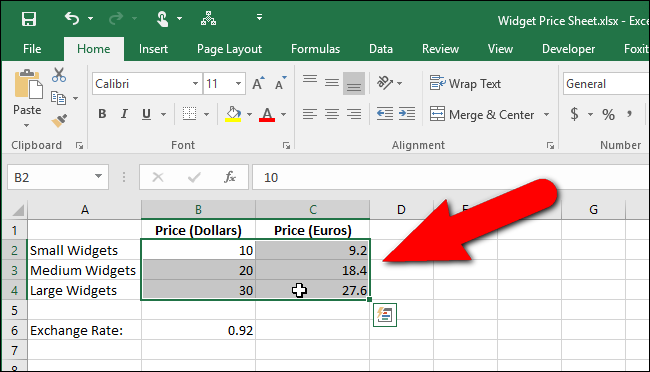
Apoi, selectați „Monedă” din lista derulantă „Număr format” din secțiunea „Număr” din fila „Acasă”.
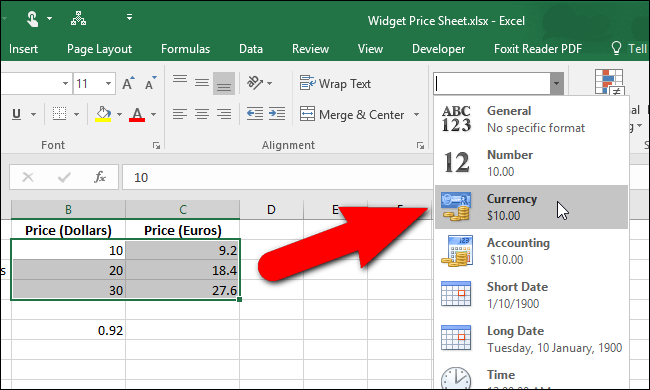
Numerele din celulele selectate sunt toate formatate ca monedă, cu simbolul implicit al monedei Windows aplicat.
Pentru a schimba unele numere de monedă într-un alt tip de monedă, cum ar fi euro, selectați celulele pe care doriți să le modificați.

În secțiunea „Număr” din fila „Acasă”, faceți clic pe butonul „Format numeric” din colțul din dreapta jos al secțiunii.

În fila „Număr” ar trebui să fie „Monedă”selectat în lista „Categorie”. Faceți clic pe lista derulantă „Simbol”, derulați în jos până la opțiunile „Euro” și selectați una, în funcție de dacă doriți simbolul Euro înainte sau după număr. Faceți clic pe „OK”.

Numerele selectate au acum un simbol monetar diferit aplicat.

Este posibil să fi observat o listă derulantă înSecțiunea „Număr” din fila „Acasă” care are simbolul monedei. Aceasta poate părea o modalitate mai ușoară de a schimba simbolul monedei pentru celulele selectate. Cu toate acestea, acesta este „Formatul numărului contabil”, nu formatul monedei standard.

Dacă selectați „Euro” din lista derulantă „Format număr contabil” ...

... veți primi simboluri euro pe numerele dvs., daracestea vor fi afișate în formatul contabil, care aliniază punctele zecimale într-o coloană. Observați că simbolurile valutare nu sunt chiar lângă cifre. În schimb, acestea sunt aliniate la stânga.

De asemenea, puteți modifica numărul de zecimale și formatul numerelor negative din fila „Număr” din caseta de dialog „Formatare celule”.








